哈喽大家好,我是Stark-C。
今天给大家分享一个电脑达人的基本技能,那就是升级电脑主板的BIOS。
主板BIOS简介据我对身边同事的了解,很多人可能连使用电脑多年都不知道什么是电脑BIOS,更不用说进电脑主板BIOS了。
BIOS是英文"Basic Input Output System"的缩略词,直译就是"基本输入Output系统"。它是一组固化到计算机内主板上一个ROM芯片上的程序,保存着计算机最重要的基本输入输出的程序、开机后自检程序和系统自启动程序,它可从CMOS中读写系统设置的具体信息。 其主要功能是为计算机提供最底层的、最直接的硬件设置和控制。
为什么需要升级更新BIOS?
更新BIOS可以改善BUG,增加主板的兼容性,识别更多的插槽硬件(如CPU,内存,显卡,硬盘等),增加一些电脑功能,提高安全性等。一般来说,如果主板有BIOS可以更新,建议升级!
升级BIOS的注意事项
当然,因为主板BIOS的升级需要写入数据到主板的ROM芯片,除了需要找对自己主板对应的BIOS升级文件,基本上该注意的就一项:升级过程中千万不要断电!笔记本请保证电量充足的情况下进行!
断电的后果直接会导致电脑主板BIOS升级中断而失败,电脑无法开机使用。对于目前最新的中高端主板来说,还可以通过双BIOS救活,但是对于入门主板或者以前的老旧主板,可能还需要返厂维修。
如何更新主板BIOS今天我以自己的技嘉主板为例,来为大家做一个详细的演示。其它型号的主板也可以借鉴该方法,为自己的主板升级BIOS。
据我的了解,技嘉主板更新BIOS有两种比较友好的方式。
方式一:通过Q-FLASH更新
Q-Flash是技嘉主板提供的一个非常方便的BIOS更新工具,我们在开机时按下end按钮或者在BIOS菜单中按下F8都可以进入菜单中的选项名称和按钮说明非常明了,操作上不会有任何困难。
升级之前,我们先要准备一个U盘(大于1G小于8G即可),并确定自己主板的具体型号。你可以看说明书,问售后都可以,也可以通过第三方软件查询。
个人建议直接通过CPU-Z就能准确的查到我们主板的详细信息。比如说通过上图CPU-Z显示的信息,我的主板型号为技嘉Z390 AORUS ELITE,当前的主板BIOS版本为F10。
台式机电脑一般可以直接在主板上就能看到。
然后需要以「FAT32」格式化我们准备的U盘,格式化之前请确保我们U盘里面的资料已经做好备份。
PS:大容量的U盘主板可能会无法识别,故尽量使用最高不超过8G的U盘。
接着打开技嘉的官网,点开官网的产品清单,在选择“主板”下面和我们主板对应的“AORUS Gaming”。
官网链接:https://www.gigabyte.cn/
然后可以通过页面搜索主板关键字,找到自己主板的型号之后,点击进入下一个页面。
然后在此页面点选【支持与下载】
然后就会来到该主板的所有驱动和各种相关的工具下载页面。因为我们今天是来更新BIOS的,所以直接点击BIOS选项。
然后就可以看见BIOS下面所有的清单了。我们可以通过日期来判断它是否为最新发布的BIOS。如果说最新发布的BIOS和我们第一步CPU-Z看到的版本号是一致的,证明你目前的主板BIOS已经是最新的,不需要更新。如果不一样,我们直接点击后面的下载标识,就能直接把我们需要的BIOS文件下载到我们本地电脑了。
虽然我看不懂这个版本更新了什么,不过我们可以用浏览器的翻译插件翻译一下。可以看出该版本还是值得升级的,除了修复漏洞,还加入了一个鸡肋耳朵capsule BIOS的支持。
下载下来的一般是一个压缩包。我们需要把这个压缩包解压,然后得到上图中的四个文件,然后我们在把这四个文件直接拷贝到我们准备的U盘根目录中。
PS:其实真正的升级文件就【Z390AE.F10】一个,为了避免首次升级BIOS的小白用户,我们全都扔到U盘中,反正等下主板会自动识别的。
将我们拷贝好升级文件的U盘插到需要升级BIOS的电脑上,在开机出现这个画面,迅速按键盘上的【END】键就能直接打开技嘉主板的Q- Flash。
在Q- Flash页面的左上方,我们可以看到主板目前的主板型号,BIOS的版本与日期。
直接选择并点击【Update BIOS】。
确认左边显示的是我们存储BIOS文件的U盘,然后右边就会显示U盘里面的BIOS文件,然后我们需要使用键盘或者鼠标点击一下,然后再点下一步。
选择“Yes”按钮继续。
一般来说主板会自动验证我们下载的BIOS文件是否是和我们主板相符合,如果没有问题BIOS就会自动更新了。
此时我们可以在左边同时看到我们当前主板的信息和即将升级BIOS之后的主板信息。因为我的主板支持双BIOS,下面还有一个「Also Update Backup BIOS」的选项可供勾选,我这里选择了默认。
整个更新过程都是主板自动完成,我们不需要任何操作。期间电脑可能会自动重启,我们只电脑管耐心等待到电脑正常开机即可。
正常开机之后,我们在进电脑BIOS的Q- Flash里面查看,主板的版本已经更改,到此我们的BIOS更新成功。
方式二:在线更新
技嘉主板其实有直接的在线更新工具【@BIOS】,可以直接下载安装到自己的WIN电脑上更新。
同样还是点开官网里面我们该主板页面的【支持与下载】,然后在下面的【工具程序】里面找到【@BIOS】直接下载到本地
下载下来的还是一样是一个压缩包,我们直接解压缩就能得到一个EXE的安装程序,我们直接双击电脑安装到我们的电脑中。
安装完成之后打开【@BIOS】程序,在首页中的「Bios Information」中就能看到目前BIOS的相关信息。
若是需要升级BIOS,需要点击「Update from Server」,然后选择合适的服务器(我们大陆肯定是选择China了),然后点击“下一步”
此时可能会出现警告提示,我们直接选择“允许访问”
电脑然后程序就会自动找到该主板相应的BIOS文件。不过貌似我这里出现了问题,就是找出来的BIOS文件版本竟然这么低,比我更新之前的还要低,然后我就没有继续下去了。
我不清楚我是遇到BUG还是这里显示的是我备用BIOS的当前的版本信息,如果你你用【@BIOS】没有问题,在接下来的步骤中只需要按照提示全部选择【允许】就可以自动更新BIOS了。
总结以上两种更新电脑主板BIOS的方法可能是我们普通人最容易接受的方法了,特别是第二种,对小白用户是最友好的。
当然,主板更新BIOS肯定不止这两种方法,据说大神们都是直接从主板上把BIOS芯片拔下来直接烧录,这个咱不会,就也不懂装懂了。
好了,以上就是今天给大家分享的内容,我是爱分享的Stark-C,如果今天的内容对你有帮助请记得收藏,顺便点点关注,我会经常给大家分享各类有意思的软件和免费干货!谢谢大家~~
电脑 电脑

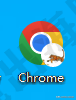
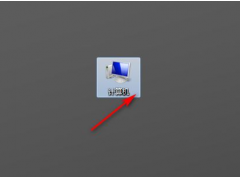

![RedHat服务器上[Errno 5] OSError: [Errno 2]的解决方法](https://img.pc-daily.com/uploads/allimg/4752/11135115c-0-lp.png)

